关于备份硬盘:您需要知道的5个关键点!
备份硬盘是保护硬盘数据的有效措施,我们将从5个角度出发,向大家介绍介绍硬盘备份相关内容,并且还在文章末尾给出了一个完整可行的备份演示流程,一起来看看吧。
![]() 哈喽哇~
哈喽哇~
想象一下,突然有一天,您的电脑因硬盘故障而无法启动。重要的工作文件、珍贵的照片、收藏的音乐和视频瞬间烟消云散……数据丢失的噩梦并非天方夜谭,而是每个依赖数字设备的现代人都可能面临的现实问题。提前备份硬盘,在这种情况下,俨然成为了我们的数字守护者。
为了帮助大家更加深入地理解并掌握备份硬盘数据的重要性,我们将从5个不同的角度出发,向大家介绍介绍您在备份时需要考虑的问题。
我们都知道数据无价,但真正意识到数据丢失的严重性时,往往已经为时已晚。就像我们在文章开头提到的那样,想象一下:硬盘突然崩溃,所有珍贵的照片、重要的工作文件都瞬间化为乌有。这并不是危言耸听,而是现实中的常见问题。因此,硬盘备份成为不可缺少的一环,它不仅仅是为了安全,更是为了让您的数据有个“后备”保障。
硬盘备份方法并非只是将源盘数据复制一份到另一个硬盘即可,反而有多种多样的备份方式,每一种都有其独特的优势,并且在不同的实际情况下都有它们的发挥余地。
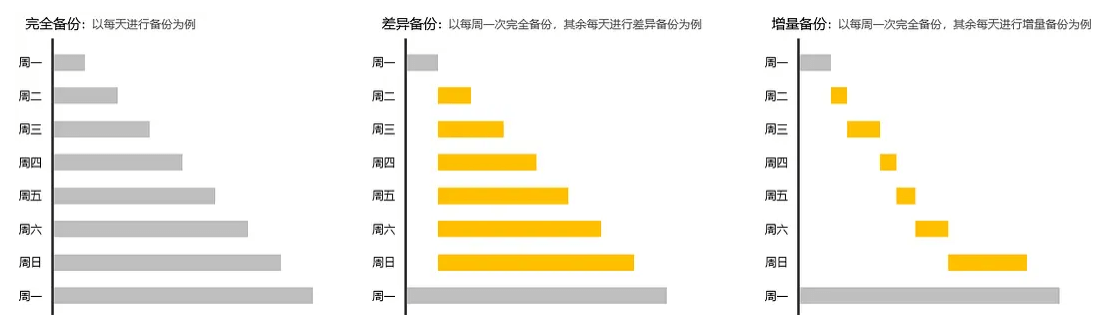
想要备份硬盘数据,手动复制粘贴并非一种推荐的方式,太麻烦且效率太低。借助专业的备份工具往往能够起到事半功倍的效果,正所谓工欲善其事必先利其器。
除了传统的硬盘备份之外,云存储和外接设备也是备份的好选择。将数据备份至云端,不仅方便随时随地访问,还能防止本地灾害。外接硬盘和NAS设备则提供了额外的存储空间,确保数据多重保障。
想要想确保自己的重要数据始终安全,制定一个可靠的备份计划很重要。
光靠嘴上说,大家可能还是很清楚到底该怎么备份数据,所以接下来我们将通过详细的图文演示教程来为大家跑一遍整个备份流程,帮助您理解,您可以按照以下步骤逐步进行操作,轻松创建自己的硬盘备份任务。
在开始之前,请您先点击下方按钮进入下载中心下载安装傲梅轻松备份这个专业的备份软件。
步骤1. 打开傲梅轻松备份,在主界面中单击“备份”>“磁盘备份”(如果您不想备份整个硬盘的话,还可以根据自身实际情况选择系统备份、分区备份、文件备份方案,操作方法都是类似的哦)。

步骤2. 单击“添加磁盘”以选择您想要备份的硬盘。

步骤4. 单击下方长条框以选择您想要将磁盘备份到的位置,确认无误之后单击“开始备份”即可开始备份硬盘数据到您指定的位置。

好了朋友们,本文到这里就告一段落了![]()
备份硬盘不仅是保护数据的一种方式,更是一种心态,一种对数据安全的重视。掌握以上五个关键点,可以加强您抵御意外风险的能力,再也不用担心数据意外丢失或损坏,赶紧行动起来,备份一下自己的重要数据吧!